Informe de prueba del software ACDSee Pro
Durante la época de la fotografía análoga se necesitaban una serie de utensilios para la administración de archivos grandes de fotos: empezando por un panel de luz y una lupa para la selección de las fotos y la evaluación de los folios de archivo, carpetas o incluso armarios para el almacenaje hasta los ficheros y las listas mediante las cuales se podía encontrar una foto determinada.
Hoy en día en la era digital, las fotos ya no necesitan un espacio físico sino sólo un espacio digital de memoria. Debido a esto, la administración de muchas fotos digitales es ciertamente menos laboriosa, pero también más importante. Aquellas personas que ya han buscado una foto determinada en un disco duro lleno de miles de fotos sin clasificar saben de lo que estoy hablando.
Hoy en día, esta tarea de administrar las fotos digitales es efectuada por los tal llamados programas para la elaboración de imágenes. Los representantes más conocidos de este género son, por ejemplo, Aperture de Apple o Lightroom® de Adobe®. Pero también existen otros productores de software con un software muy eficiente para la administración de imágenes en el programa. Parte de ellos es ACDSee, un programa que hace varios años está en circulación. Con la versión profesional más nueva, ACDSee Pro, el productor promete un flujo de trabajo (workflow) profesional que debe facilitar y acelerar el trabajo con grandes cantidades de fotos.
Hemos analizado este programa y le demostraremos en este informe de prueba lo que puede hacer este software, cómo se aplica de forma eficiente y qué posibilidades resultan de la amplia gama de funciones disponibles.
Qué hace el software ACDSee Pro?
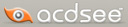
ACDSee Pro es una solución completa para la administración, visualización, el procesamiento, la edición y la publicación de fotos digitales con la cual se puede trabajar con todos los formatos de archivo habituales, incluso los formatos RAW de la mayoría de las cámaras digitales pueden ser elaborados y convertidos con este software. De este modo, el software ofrece al usuario un número inmenso de posibilidades para utilizar estas aplicaciones: con ACDSee Pro, el fotógrafo puede archivar sus fotos, evaluárlas, clasificarlas, optimizarlas y transmitirlas a los servicios online.
Para ello, el programa está subdividido en cuatro modos de operación entre los cuales el usuario puede cambiar fácilmente: Administrar, Vista, Procesar y Online.
Administrar
El modo de operación administrar dispone de unas funciones importantes para la organización de un archivo de fotos. Con la ayuda de un árbol de índice se navega através de los medios de almacenaje disponibles. Alternativamente, también se puede mostrar el calendario para así clasificar y recorrer las fotos según sus fechas. El contenido de la carpeta seleccionada es demostrada en la forma y en el tamaño de un thumbnail cuyo tamaño es ajustable. Una característica muy agradable es que pasando el ratón por encima del thumbnail, aparecerá una versión más grande de la foto. Pero los thumbnails ofrecen más informaciones: a parte de la foto y del nombre del archivo, también demuestra el formato del fichero y mediante un ícono pequeño se puede ver si la foto ya ha sido procesada con ACDSee.
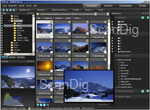
En la administración de imágenes, ACDSee Pro se diferencia en un punto básico de otros programas comparables: ACDSee Pro no trabaja con álbunes virtuales en los cuales las fotos están organizadas mediante un enlace con el fichero original sino directamente con los ficheros de imagen en su lugar original de almacenamiento. Si esto se debe considerar como ventaja o desventaja depende de la forma de trabajar del usuario. De todas formas, no es posible copilar series de fotos sin tener que guardar efectivamente las fotos en una carperta común. Por otro lado, de esta forma se ahorra el molesto tiempo de espera que sería necesario para importar las fotos hacia un álbum.
En el modo administrar se pueden evaluar las fotos mediante un sistema de puntuación de 0 hasta 5 puntos. De esta manera, se pueden encontrar mediante un sofisticado sistema de filtración las mejores fotos de una selección. El sistema de filtración facilita la demostración de las fotos según más criterios: una evaluación determinada, la asignación a una categoría determinada o según una marcación. Desafortunadamente, estos son todos los criterios de filtración posibles. En este contexto, otros programas ofrecen notablemente más posibilidades.
La vista de los thumbnails se puede agrupar según distintos criterios como por ejemplo según la cámara en uso, según el fotógrafo o palabras claves.o formato de película.
Modo de operación Vista: visualizar las fotos
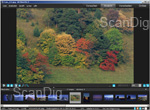
En el modo Vista, ACDSee Pro se comporta como un programa para la contemplación de imágenes: mediante la presión de tecla o un click con el ratón, se puede hojear una foto tras otra dentro de una carpeta. Mientras, también se pueden mostrar otras más informaciones como por ejemplo el histógrama, una lupa para la visualización o los metadatos. También el modo de pantalla entera que también se puede combinar con todos los avisos de información disponibles está a la disposición.
Modo de operación Procesamiento
El modo de operación Procesar de ACDSee Pro dispone de una colección de herramientas para optimizar y procesar las fotos, así como para el desarrollo de los datos crudos (RAW). La aplicación en este modo está subdividida en dos áreas: Desarrollar y Procesar.

En Desarrollar se pueden efectuar unas correcciones generales de las fotos sin pérdidas. Esto quiere decir que todas las modificaciones son guardadas en un archivo a parte mientras el archivo original no se modifica. De esta forma se pueden adaptar posteriormente todas las modificaciones efectuadas - se conservan los ajustes de las herramientas respectivas y pueden ser modificados posteriormente sin pérdidas. Cada función está subdividida en tres tabs: el tab Configurar contiene todas las herramientas importantes para la corrección del color y la exposición en la imagen. Parte de ello son los controles para el contraste y la luz, el balance de blancos, exposición, matíz del color/saturación, así como las curvas de graduación.
Lamentablemente, algunas herramientas no se pueden emplear de forma precisa, como por ejemplo las curvas de graduación: no se demuestran ningunos valores numéricos de entrada y de salida y, por lo tanto, tampoco se pueden determinar acertadamente. La herramienta es demasiado inprecisa para efectuar con ella unas correcciones detalladas. También la exposición con los tres controles Sombra, Tonos medios y Luces sólo es posible de una forma inprecisa: cada control contiene una zona del valor tonal muy amplia que no se puede determinar individualmente. Esto quiere decir que, por ejemplo, el control de la Sombra no sólo influye a unos valores tonales muy bajos, sino que durante la corrección también entra profundamente en la zona del valor tonal medio. Pero bien, ACDSee tampoco pretende ser un software profesional para la elaboración de imágenes y tampoco debe sustituír a un conversor de datos RAW de alta calidad.
El tab Detalle dispone de unas herramientas para dar nitidez a las imágenes (enmascaramiento de desenfoque) así como para la reducción del ruído de imagen. Mientras el enmascaramiento de desenfoque dispone de los tres controles habituales Intensidad, Radius y Valores umbrales, la reducción del ruído sólo es ajustable de una forma limitada: aquí sólo hay un control para la intensidad de la reducción del ruído para el ruído de la luminancia y el ruído del color. La adaptación de los parámetros por canales no es posible.
Con las herramientas del tab Geometría se pueden corregir los registros del objetivo, rotar la imagen, desfigurar la perspectiva y recortar. Lamentablemente, no se pueden corregir los viñeteados.

El ámbito Procesar pone las herramientas a la disposición para el procesamiento basado en píxels. Las modificaciones hechas están afectadas de pérdidad de calidad y, al contrario de las herramientas del desarrollo, se aplican directamente a la foto de forma que las informaciones de la foto son directamente modificadas, y como muy tarde después de cerrar el programa ya no se pueden deshacer. La gama de herramientas que está demostrada en forma de texto, pone a la disposición las herramientas sencillas como la Reducción de ojos rojos, el añadido del texto y de la filigrana así como la rotación y reflexión de las fotos. Para la conversión de las fotos RGB en blanco y negro está a la disposición la instrucción convertir en blanco y negro mediante la cual se puede controlar el procentaje de cada canal de color en la foto en blanco y negro mediante un desplazador. Una galería de filtración extensa hace posible efectuar unos efectos especiales espectaculares. Además, aquí también se encuentran muchas herramientas del ámbito desarrollar, pero con la diferencia que desde aquí modifican directamente la información de la imagen, por lo tanto, al contrario de las herramientas que se encuentran en su sitio, no se puede aplicar sin pérdidas.
Una vez satisfecho con el resultado, se puede guardar la imagen elaborada en todos los formatos de imagen comunes, entre ellos también JPEG 2000, el formato PSD de Photoshop® e incluso Wireless BMP. Mediante la instrucción Exportar incluso se puede convertir una foto en tres formatos distintos a la vez para los cuales también se pueden determinar distintas resoluciones.
Elaboración por lotes
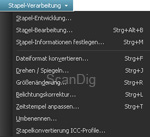

También para la elaboración de varias fotos, ACDSee Pro pone una gran selección de funciones a la disposición. De esta forma, se pueden elaborar series completas de forma automática y "desarrollar". Esto tiene sentido, por ejemplo, cuando se desea efectuar una corrección básica de los archivos RAW. Para ello primero se debe desarrollar ejemplarmente una foto y guardar las configuraciones. En la ventandilla de diálogo que aparece entonces, se puede determinar cuáles de los parámetros adaptados deben ser guardados y aplicados a las imágenes próximas. Al final se asigna un nombre a este pre-ajuste y entonces se puede asignar a cualquier cantidad de fotos en el modo de operación administrar.
A parte de la elaboración por lotes hay muchas más funciones que se pueden utilizar en un la elaboración por lotes: convertir el formato del archivo, rotar/reflejar, modificación del tamaño, corrección de la exposición, adaptar la estampilla del tiempo, renombrar y convertir el perfíl ICC. Además también se pueden determinar las informaciones de imagen para una cantidad cualquiera de fotos en la operación por lotes.
Imprimir
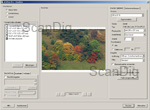
ACDSee Pro ofrece unas prácticas herramientas para la edición en la impresora local. Así, no sólo se pueden imprimir fotos sueltas libremente escalables y posicionables sino en total hay 10 plantillas a la disposición para los layouts listos: empezando por una impresión de hasta fotos de tamaño de pasaporte a cuatro fotos del tamaño 9x12cm o tres de 10x15cm hasta una impresión de un folio entero con o sin recorte en el caso de una relación de aspecto no apta. Además hay una función automática de formulario de contacto: aquí se determina la cantidad y el tamaño de las fotos que deben ser impresas en un folio mediante la determinación del número de columnas y filas y también se puede determinar qué informaciones adicionales deben ser incluídas en la impresión.
Lamentablemente no se pueden incluír ningunas marcas de corte, cosa que resulta especialmente molesta en el caso de tener un layout diseñado para el máximo provecho de la superficie del folio de papel.
Publicar
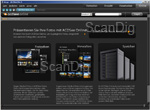
ACDSee ofrece a los compradores de sus productos una cuenta gratuíta en la página web ACDSee en la cual pueden presentar sus imágenes. Seleccionando el modo operativo Online, primero se puede generar una cuenta y después cargar las fotos deseadas. Entonces, estas pueden ser vistas para los visitantes interesados de la página web ACDSee Online.
ACDSee Online es un portal de internet para la presentación de las fotos pero debería ser más bien considerado como un medio para conservar a los clientes.
Cataloguizar en la base de datos
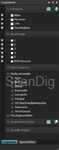
Para la organización fácil y la elaboración rápida, ACDSee Pro cataloguiza las fotos en una base de datos interna. Las fotos son catagolizadas automáticamente si se abre la carpeta respectiva. Pero también se pueden incluír las fotos manualmente en la base de datos mediante la instrucción Cataloguizar ficheros... en el menú Extras bajo Base de datos eligiendo una o varias carpetas para la cataloguización.
En la base de datos se pueden guardar informaciones como por ejemplo la evaluación de las fotos o la categoría asignada. Como estándar se pueden clasificar las fotos en las categorías álbunes, personas, lugares y otros; además se pueden definir infínitas categorías propias. Además, también se guardan unos thumbnails de las fotos cataloguizadas en la base de datos de forma que ACDSee puede mostrar estas rápidamente si tener que seleccionar los grandes archivos originales previamente.
La organización en una base de datos ofrece la posibilidad de transferirla a otros ordenadores y con ello se pueden poner a disposición todas las configuraciones y entradas en ese ordenador para las fotos.
Manejo de colores en ACDSee Pro
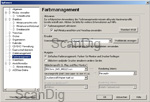
En un principio, ACDSee Pro domina el manejo de los perfíles de color, siendo este limitado. La gran limitación resulta de que la conversión de colores sólo es posible en los ficheros RAW. Las fotos en otros formatos de fichero puede ser o bien asignados a un espacio de color determinado en los preajustes o, dado el caso, se puede mantener un perfíl incrustrado.
La asignación individual de un perfíl de entrada no es posible y los perfíles de entrada sólo pueden ser aplicados directamente de la impresión desde ACDSee. Esto es muy molesto si por ejemplo se desea aportar un perfíl ajustado a una foto para la entrega a un laboratorio de fotos.
El interfaz del usuario de ACDSee Pro
El interfaz del usuario de ACDSee Pro se puede adaptar en un alto grado a los requerimientos del usuario. Prácticamente se puede elegir libremente cúales elementos de control representan el modo operativo correspondiente y dónde están posicionados. El interfaz es de un color gris oscuro que aporta un aspecto moderno y es muy útil para el trabajo con las fotos, como también es conocido de los programas como Adobe® Lightroom®. Principalmente, el interfaz del usuario está estructurado de la forma siguiente:

La barra del menú demuestra en la zona derecha, a parte del menú también los campos para la selección del modo mediante los cuales se puede cambiar entre los modos descritos anteriormente: Administrar, Vista, Procesar y Online. La exposición de la zona debajo depende del modo operativo ajustado en esta.
En el modo operativo Administrar se encuentra un árbol de directorios a la izquierda y directamente debajo la previsión de la imagen recién seleccionada. El contenido de la carpeta seleccionada en el árbol de directorios ocupa el sitio más grande en el centro con sus thumbnails. A parte de la misma imagen y su nombre de fichero se puede añadir más información mediante muchos íconos distintos como por ejemplo si la imagen ya ha sido desarrollada, si ya ha sido cataloguizada, de qué formato de fichero se trata y mucho más. Al lado la zona de los thumbnails a la derecha se pueden mostrar todo tipo de informaciones de imagen y del archivo, así como también los registros de la base de datos para la organización de las imágenes propias.
El modo operativo Vista facilita la navegación rápida por las fotos de la carpeta seleccionada en administrar. A la vez, se puede mostrar la imagen o bien en la pantalla completa o en una ventanilla. En estas dos vistas se pueden mostrar distintas informaciones de imagen. Parte de ello es, por ejemplo, el histógrama, una lupa e informaciones de archivo. Con el cursor se puede cambiar entre las fotos.
Seleccionando el modo operativo Procesar, la imagen seleccionada ocupará una gran parte de la superficie. A la izquierda de la imagen se encuentran las herramientas para la elaboración de imagen con los tabs Desarrollar y Procesar, y en el borde inferior de la imagen se encuentra la tal llamada tira de película con los thumbnails de los archivos de foto que se encuentran en la carpeta actual.
Trabajar con ACDSee Pro: ejemplo de un flujo de trabajo (workflow) típico
Como software para la administración de imágenes, ACDSee Pro facilita un flujo de trabajo que está diseñado para aportar al fotógrafo una vista general y rápida sobre su archivo de fotos, poder aumentarla con imágenes nuevas y optimizarlas efectivamente. Con ACDSee Pro se puede trabajar de distintas formas. A continuación vamos a describir un workflow tal y como suele resultar en el caso de la mayoría de los usuarios:
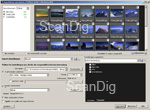
Vamos a asumir que hemos vuelto de una bonita excursión en las montañas. La tarjeta de memoria en nuestra cámara está repleta de fotos con unos preciosos motivos que hemos descubierto durante nuestra caminata. Ahora introducimos la tarjeta de memoria en nuestro lector de tarjetas y enseguida da un aviso en detector de equipo de ACDSee. Seleccionamos importar las fotos con ACDSee y aparece una ventanilla en dónde podemos efectuar las configuraciones necesarias para ello. Como en nuestra tarjeta también se encuentran algunas fotos de la última fiesta del fin de semana que preferemos no ver, seleccionamos la vista según la fecha y así desactivamos las fotos del día mencionado.
Como paso siguiente seleccionamos la carpeta de destino en la cual las fotos deben ser guardadas. Como ya hemos estado varias veces de paseo en las montañas con nuestra cámara, seleccionamos la carpeta "montañas" ya existente. Pero para definir claramente cuáles fotos son nuevas, activamos la caja de chequeo para guardar en subcarpeta y seleccionamos para el nombre de carpeta la opción Una carpeta - fecha de hoy. De esta forma, todas las imágenes que transferiremos ahora al disco duro serán guardadas en la carpeta "montañas", y allí en la subcarpeta con la fecha de hoy. Para asegurar que las fotos tengan un nombre de fichero característico que contenga más información que una simple numeración de la cámara, activamos mediante la caja de chequeo la opción renombrar ficheros en e instalamos aquí una plantilla nueva para nuestras fotos. Como hemos estado paseando en las montañas, primero llamaremos el fichero "montañas", y entonces añadimos el día de expedición, seguido por un subrayado y un número de fichero de tres digitos que incorporamos con la ayuda de tres rombos, o sea "###". De ahí resultan los siguientes nombres de fichero: montañas2009-10-09_001, montañas2009-10-09_002, ...
Hemos tomado algunas fotos en el formato alto - por supuesto, las queremos ver en la alineación correcta. Como nuestra cámara dispone de un sensor respectivo, activamos la opción Girar fotos automáticamente, de forma que durante la importación, las imágenes de formato alto son alienadas de forma correcta automáticamente.
Por último, asignamos las fotos a la categoría Lugares ,de forma que quedan listadas bajo esta categoría en la base de datos de ACDSee. Como nuestra intención es hacer más fotos de las montañas en próximas ocasiones, guardamos estas configuraciones de forma que después de nuestra próxima excursión simplemente las seleccionamos y no tenemos que volver a configurarlas.
Después de hacer un click en Importar contestamos la pregunta si queremos visualizar las fotos con ACDSee con un sí, y así nos reencontramos en el modo operativo Administrar de ACDSee Pro. Allí veremos una vista general sobre todos los ficheros de fotos recién importados. Obtenemos una primera vista general sobre las fotos: en el caso de algunas fotos vemos enseguida que son inútiles debido a una exposición incorrecta y enfoque erróneo. Marcamos estas fotos mediante un click en la cajita correspondiente para la marcación. Una vez que se hayan marcado todas las imágenes inútiles, las seleccionamos o bien mediante el menú Procesar con la instrucción Seleccionar datos marcados o con la combinación de teclas Strg+^. Después de presionar la tecla borrar, las imágenes serán borradas después de haberlo confirmado.
Ahora podemos concentrarnos en la fotos restantes. Pero no solo queremos ver los pequeños thumbnails y por eso hacemos un doble click sobre la primera foto y con ello entramos al modo operativo Vista. Cambiamos a pantalla entera y activamos el anuncio del histógrama y la lupa. Así, podemos examinar la exposición y controlar la nitidez de los detalles en un vistazo. Con el cursor podemos navegar por todas las imágenes y vemos una foto que nos gusta especialmente. Pero esta imágen necesita un retoque ya que está un poco oscura y tiene un ligero azulado por un balance de blancos incorrecto. Como hemos tomado las fotos en el formato RAW, estas correcciones se pueden efectuar fácilmente sin ninguna pérdida de calidad. Para ello cambiamos al modo operativo Procesar.
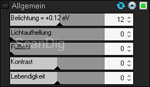
Primero nos concentramos en la luminosidad de la foto: como en los ficheros RAW todavía hay informaciones en las zonas muy oscuras, aclaramos la foto mediante el control Exposición en el campo General. Para asegurarnos que con ello no cortamos las luces, activamos mediante un click el símbolo de exclamación encima del aviso del histógrama o mediante la tecla E la opción mostrar luces y sombras cortadas. Si ahora aumentamos la exposición demasiado, veremos mediante un tintaje cuáles píxels tienen el valor tonal de 255 en por lo menos un canal. El color del tintaje corresponde a el o los canales en los cuales este valor es alcanzado. Configuramos la exposición de tal manera que sólo los toques de luz de las reflexiones de la nieve son cortadas.
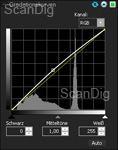
Pero la foto sigue estando muy oscura. Por lo tanto, hacemos uso de las curvas de gradiación: captamos la curva RGB en aproximadamente la mitad y la movemos un poco hacia arriba. De esta forma, los tonos medios son aclarados, mientras el punto blanco y el punto negro no se modifican. Ahora, la imagen tiene la luminosidad deseada.
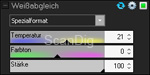
Ahora sólo tenemos que eliminar el toque azulado que ha sido causado mediante el balance de blancos erróneo. Para ello, simplemente movemos el control de la Temperatura del Balance de blancos en dirección hacia el color amarillo y la imagen ya muestra un colorido igualado.
Por último, convertimos en archivo RAW en un fichero JPG, de forma que podemos representar la foto con cualquier software y con cualquier equipo. Para ello hacemos un click sobre Guardar y seleccionamos Guardar como.... En la ventanilla de diálogo ajustamos el formato jpg, creamos una subcarpeta con el nombre "Elaborado" y guardamos ahí la foto elaborada.
Como esta foto nos gusta tanto, queremos imprimirla en el formato más grande que sea posible en nuestra impresora de A4. Para ello abrimos el diálogo Imprimir imageny seleccionamos Adaptar a la página. Por defecto, el formato del papel ya está determinado en A4 y, ajustado a nuestro motivo. eligimos el alineamiento formato oblongo, y seleccionamos 300ppi como resolución de salida para una impresión con una resolución especialmente alta. Mediante un click sobre Imprimir se inicia la impresión y poco después tenemos una bonita foto de papel en manos que podemos colgar en la pared o regalar a alguien.
Puntos fuertes y puntos débiles del software ACDSee Pro
ACDSee Pro facilita un workflow que está diseñado completamente a las necesidades de los fotógrafos: empezando por la importación de las fotos a la organización, elaboración, edición e incluso publicación de estas, se pueden efectuar todos los pasos dentro de un programa con un interfaz claramente estructurado y de manejo intuitivo. La posibilidad de la elaboración sin pérdidas mediante el modo operativo desarrollares de gran ventaja: se puede efectuar la adaptación posterior de todas las configuraciones hechas sin reducir la calidad de la imagen.
Las debilidades del ajuste fino de las correcciones de imagen son tolerables, ya que de cualquier modo, para ello se debería aplicar un software dedicado para la elaboración de imagen. Al contrario, la falta de funcionalidad en el manejo de colores es un gran deficit de ACDSee Pro. Como este software supone ser un paquete completo para el workflow de las fotos, estas limitaciones son graves: uno no siempre quiere editar sus fotos en la impresora propia - muchas veces, los aficionados de la fotografía muy dedicados y especialmente los fotógrafos profesionales entregan sus fotos a terceros para la impresión o para la impresión digital sobre papel de foto.
Quién necesa ACDSee Pro?
ACDSee Pro se dirige a los fotógrafos aficionados y dedicados que deben manejar unas cantidades notables de fotos. Como especialmente en la era de la fotografía digital se ajuntan rápidamente unas cantidades grandes de fotos, un software para la elaboración de imágenes es imprescindible para dicho grupo de objetivo, ya que solo de esta forma se pueden organizar efectivamente las cantidades grandes de fotos. Este software es recomendable para todos aquellos que mayormente toman fotos en el formato JPG y que sólo ocasionalmente editan sus fotos en la impresora propia.
Debido a las debilidades del manejo de colores mencionadas anteriormente, este software sólo es condicionalmente apto para los usuarios profesionales. El área de empleo es especialmente el ámbito casero dónde, dado el caso, las imágenes listas pueden ser imprimidas directamente en la impresora propia.
Resumen, conclusión
ACDSee Pro es un software muy completo a un precio sorprendentemente bajo. Aquellos que hacen muchas fotos digitales y desean crear un archivo de fotos bien organizado y de vez en cuando quieren poner sus fotos sobre papel estarán muy bien servidos con este programa. Pero aquellos que hacen fotos mayormente en el formato RAW y con ello dan importancia a unas posibilidades amplias de corrección durante la conversión, no podrán evitar la acquisición de una conversor RAW adicional utilizando ACDSee Pro. Aquellos fotógrafos que dan importancia a la funcionalidad del manejo del color ílimitada deberían buscar una alternativa.
En total se puede decir que el software es muy recomendable para una gran parte del grupo objetivo, o sea los fotógrafos aficionados muy dedicados que fotografía en el formato JPG y, en caso de necesidad, editan sus fotos en su impresora casera de chorro de tinta.
Volver al índice tests del software
|